
作者:君诚致远 | 阅读 : 73 | 09-21
淘宝卖家如何快速制作最简单的宝贝主图
在这里首先我们需要了解图层的概念,用最简单的话说,ps文件里面的图层就和很多张不同的卡片按照次序叠加在一起一样,我们看到的效果就是所有卡片叠加在一起我们在正上方看到的效果。如图(图中的psd文件显示这个文件有三个图层,分别是绿色方形的图层3、红色圆形的图层2和一个一整块白色的背景图层,而我们最终看到的图片效果就是这些图层叠加起来的效果,所以如果我们要制作最简单的宝贝背景只需要把宝贝图片放在最上面,下面放一张背景图片就ok了):
1、点击左上角的“文件”—“新建”,名称自定,图片的高度和宽度都设置为800像素(这里的大小是根据淘宝宝贝主图的要求甚至的,淘宝的宝贝主图要求大小为800*800px),背景内容为白色,其他的都不需要更改
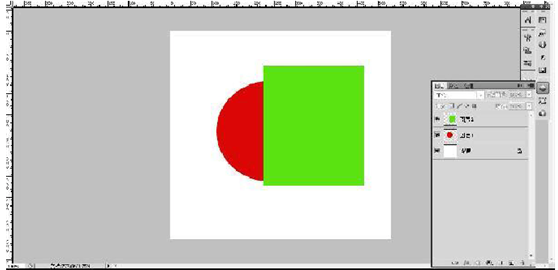
2、把之前我们做好的宝贝图片拖拉到图层中,这个时候我们就会发现我们有了两个图层。白色背景层和宝贝层图层1,如下图:
3、如下图点击这里的红色区域,新建一个图层,然后鼠标放在图层2那里按住鼠标左键不要放把图层2拖拉到图层1下面。这个就是我们之后要用的宝贝的背景层,我们可以任意在图层2后面叠加多个图层制作出各种自己喜欢的背景效果。
4、做好之后我们可以给图层2填充一个颜色,这样一个宝贝主图的背景就做好了。如下图所示:
5、当然我们也可以用拖拉的方法把其他图片也拉倒这个psd文件里面,然后再把拉入的图片拖拉到图层1的下面。如图所示(文件中多了一个图层3,这时图层2和背景层就被盖住了,也就是说无论我们在背景层和图层2上做任何修改,在做成jpg图片之后都是显示不出来的,所以即使我们在某一个图层的制作上有失误也可以轻易的删掉它而不损伤原来的图层):
6、做好图片之后需要保存,在这里告诉大家,我们用ps做出来的图片一般要储存两份,就是分两次存,第一次存成jpg文件格式,文件品质存为6或者7就可以了,品质太低看不清楚,品质太高也就意味着图片较大,上传之后显示较慢。第二次存成psd格式也就是这种图层格式,(存成psd格式的图片只有用ps软件才能打开,存成jpg格式的图片用图片编辑器或者ps都可以打开)下次依旧可以用ps打开然后修改每个图层。
在学会制作宝贝背景之后今天小编教大家怎么为图片添加文字和其他艺术效果。
(1)、安装文字,首先附带告诉大家一下怎样安装自己喜欢的字体,我们去网上找到自己喜欢的字体然后下载下来解压,在把解压后的文件复制到电脑C盘,找到windows打开之后里面有一个字体文件夹,如下图所示的Fonts文件夹,打开之后粘贴进去就OK,粘贴好之后我们再重新打开ps软件,就可以在软件里面找到我们新安装的字体了:
(2)、添加文字:
a、打开ps文件还有上次我们保存的psd文件,点击左边的文字工具,如下图红色区域,然后和word文档编辑相似,直接在图层上编辑即可,文字我们应该编辑在哪个图层好呢还是重新建一个图层专门编辑文字,其实ps里的文字会自动以独特的图层呈现,不需要我们另外添加图层的,如下图第二幅,我们在图层里面输入文字的时候图层面板会自动生成一个文字图层:
b、文字属性的编辑窗口有两个,如下图所示,左图中的编辑窗口可以编辑最简单的文字属性,后边的窗口可以编辑的东西较多,包括文字的字体、大小、两个文字的上下间距、文字的缩放比例、两文字的左右间距以及字体颜色、字体加粗倾斜、字符大写等等功能,这些我们自己可以根据自己的兴趣试一试,把文字打好之后我们按先后顺序迅速按下Ctrl+Enter键完成文字的编辑:
(3)、添加格式画笔,如何在自己的ps里面安装画笔工具
(4)、添加渐变效果,如下左图的灰色背景效果就有用到渐变工具,这里告诉大家怎样用渐变工具。如右图中的红色区域就是渐变工具的按钮:
单击之后会出现如下编辑窗口,预设里面有很多ps自带的推荐给我们的渐变效果,有兴趣的读者可以自己多尝试一下,下面的颜色渐变条我们可以自定义,点击下图红色区域的小图标我们可以根据自己的喜好选择渐变的颜色,在渐变条任意位置单击鼠标左键还可以增加更多的颜色,我在这里选择了一个从淡灰色到深灰色的渐变。选择好渐变之后我们在相应图层按住鼠标左键不懂拉出自己想要的渐变即可。